Los portátiles actuales tienen un _trackpad_ incorporado que cada vez ofrece mejores prestaciones en casi todos los modelos. Personalmente no puedo trabajar o vivir sin el trackpad integrado pero hay muchos usuarios que aún prefieren hacer uso de un ratón o _trackpad_ externo que conectan vía USB pues les resulta más cómodo de usar.
Sólo deben conectarlo a uno de los puertos del portátil de forma que tienen un uso más acorde a sus necesidades. Un paso que sin embargo puede plantear un problema y es que el _trackpad_ integrado sigue estando activo por lo que cualquier roce accidental en la superficie pude interferir en nuestra tarea.
La mejor solución es desactivar el _trackpad_ incorporado pero no de forma permanente y que sea el propio sistema el que lo deshabilita al detectar un dispositivo señalador externo conectado vía USB. Es un proceso muy sencillo que en unos pocos pasos te vamos a enseñar a llevar a cabo.
Para cambiar la funcionalidad nos desplazamos hasta el "Menú Inicio", abajo a la izquierda y accedemos así a las opciones de "Configuración".
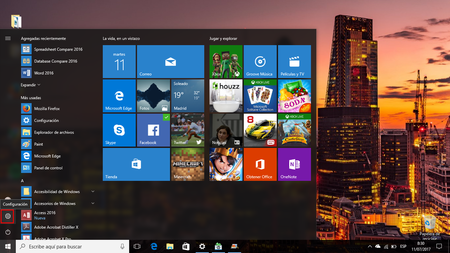
Dentro de "Configuración" debes acceder a la categoría de "Dispositivos", el segundo cuadrante empezando por la izquierda.
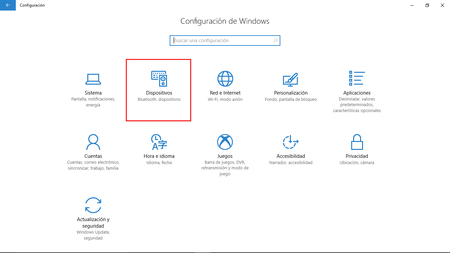
Una vez dentro de dispositivos debemos navegar por la barra izquierda y en el listado pulsar donde leemos "Panel táctil".

Una vez dentro de "Panel táctil" debemos ir a la derecha y pulsar donde se lee "Configuración adicional" bajo la leyenda "Opciones de configuración adicionales" .
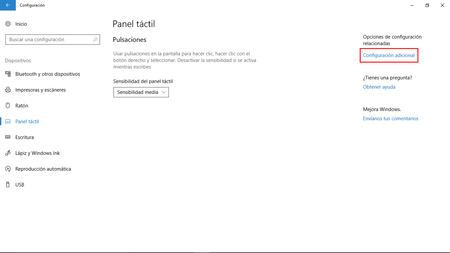
Al pulsar en "Configuración adicional" se abre una ventana más reducida con una serie de pestañas en la cual aparecerá una marcada por defecto, en este caso "Configuración del Click Pad" y en ella debemos buscar una casilla con la leyenda "Deshabilitar el dispositivo señalador interno al conectar un dispositivo señalador externo vía USB".
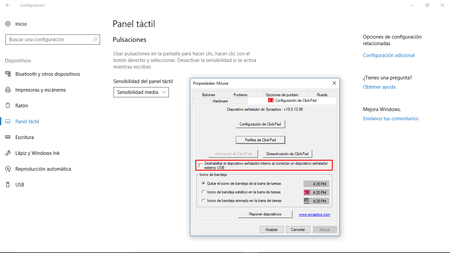
Marcamos la casilla y si tenemos cualquier dispositivo de este tipo conectado por USB dejará de funcionar el panel táctil.
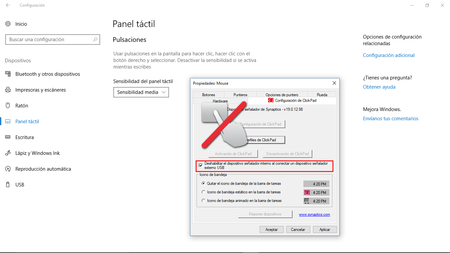
Para volver al estado anterior debemos desmarcar la casilla y lo podemos hacer bien con el dispositivo externo o si este fallo tan sólo desconectando la toma USB de forma que automáticamente volverá a habilitarse el panel táctil incorporado.


Ver 4 comentarios
4 comentarios
jm_jm
La mayoría de los portátiles (no quiero arriesgarme a decir todos) traen una combinación de teclas que lo desactiva. Una es fn y la otra suele estar en uno de las telcas de función de la parte superior del teclado (F1-F12).
Usuario desactivado
Lástima que esa función no sirva para ratones inalámbricos. Comprobado.
itunes2018gratis
Interesante.